立即下载
没有对应的手机版,本软件为电脑版,电脑版软件不支持手机安装
金舟录屏大师电脑版是一款可以独立运行在电脑端使用的录屏软件,支持屏幕录像和屏幕录制,支持多种视频格式,提供多种画质供你选择,拥有多种高清录制模式,便于用户的使用,最大限度地满足用户使用需求。录屏工作在我们日常学习或工作中都是需要常用到的,计算机出身的小编使用pr剪辑时就常常需要屏幕录制软件来增加一些有创意的片段,游戏录制更是必不可少哦。金舟录屏大师超级专业的制作效果,操作步骤简单,功能齐全,录屏品质更高,可打开麦克风录制声音,屏幕画面录制的过程中还可以编辑视频,例如添加各种画笔将视频中重点部分标记,也可以添加其他素材。该软件还支持分频录制功能,可以自行添加摄像头,自由设定摄像头的录制区域,再将摄像头录制框移至合适位置即可开始录制。
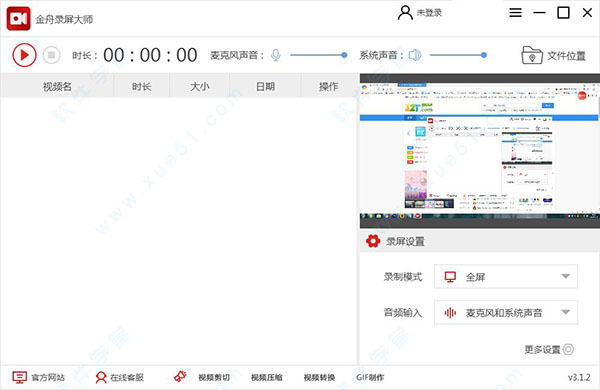
1、打开软件,选择录制模式,全屏,自定义区域,摄像头和分屏录制四种模式任意选择其中的一种
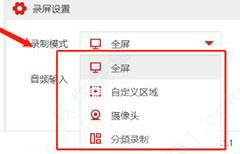
2、选择好录屏模式后,再选择音频输入,在这里我们可以选择自己需要的声音源
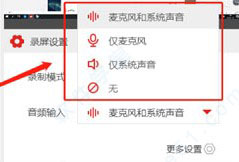
3、点击界面左上角的“开始”按钮,即可开始录制屏幕

4、录制完成后,点击界面右上角的“文件位置”可直接预览文件
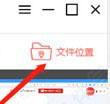
选择自定义区域录制模式,想录哪里就录哪里,录制区域自己选择
2、摄像头录制
摄像头录制功能,可自由调节录制区域
3、分屏录制
金舟录屏大师多种录制画面,可以同时开启桌面跟摄像头录制,满足多屏、多视角录制
4、高品质录音
可不录制画面只录制音频,高品质录音,支持系统声音、麦克风、系统跟麦克风等录音模式
5、多种格式转换
支持MP4、Wav、Webm、Mkv、Mpeg、M4v等视频格式,自由设置
2、停止/结束录制:ctrl+P(Pause)
3、显示/隐藏工具栏:ctrl+b(Bar)
4、默认的输出文件夹:C:UsersAdministratorVideos金舟录屏大师
支持的输出格式:MP4,AVI,MKV,WMV,FLV,GIF,MOV,WTV
2、多种画质
支持原画、高清、超清等多种画质给你高清的录制画面。
3、高清录制
录制画面高清,录制区域灵活,录制时还能使用画笔、选框等功能。
4、音画同步
录制不卡顿,通畅流利,音画同步,保证视频内容质量。
5、高效无损
高度还原录制场景,录制效果好,视频质量有保证。
6、多种录制
支持全屏录制,自定义区域录制,摄像头录制,分屏录制等录制模式
7、操作简单
界面简洁,上手就会,操作方便,录制无烦恼。
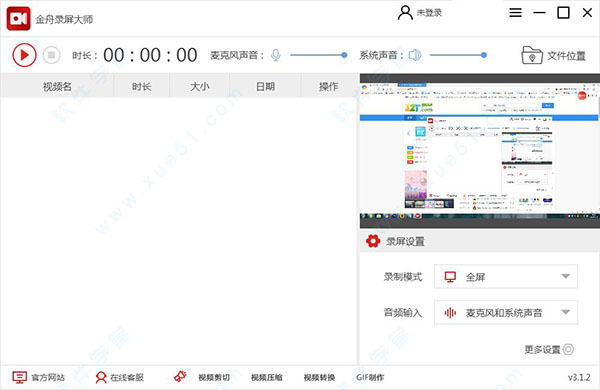
使用教程
关于金舟录屏大师怎么用网友提出的这个问题,以下有该软件使用教程1、打开软件,选择录制模式,全屏,自定义区域,摄像头和分屏录制四种模式任意选择其中的一种
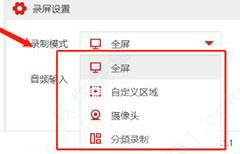
2、选择好录屏模式后,再选择音频输入,在这里我们可以选择自己需要的声音源
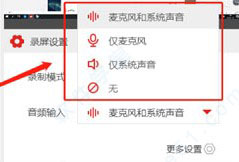
3、点击界面左上角的“开始”按钮,即可开始录制屏幕

4、录制完成后,点击界面右上角的“文件位置”可直接预览文件
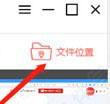
软件亮点
1、自定义区域录制选择自定义区域录制模式,想录哪里就录哪里,录制区域自己选择
2、摄像头录制
摄像头录制功能,可自由调节录制区域
3、分屏录制
金舟录屏大师多种录制画面,可以同时开启桌面跟摄像头录制,满足多屏、多视角录制
4、高品质录音
可不录制画面只录制音频,高品质录音,支持系统声音、麦克风、系统跟麦克风等录音模式
5、多种格式转换
支持MP4、Wav、Webm、Mkv、Mpeg、M4v等视频格式,自由设置
快捷键说明
1、默认的快捷键:开始/结束录制:ctrl+R(Record)2、停止/结束录制:ctrl+P(Pause)
3、显示/隐藏工具栏:ctrl+b(Bar)
4、默认的输出文件夹:C:UsersAdministratorVideos金舟录屏大师
功能特色
1、支持多种输出格式支持的输出格式:MP4,AVI,MKV,WMV,FLV,GIF,MOV,WTV
2、多种画质
支持原画、高清、超清等多种画质给你高清的录制画面。
3、高清录制
录制画面高清,录制区域灵活,录制时还能使用画笔、选框等功能。
4、音画同步
录制不卡顿,通畅流利,音画同步,保证视频内容质量。
5、高效无损
高度还原录制场景,录制效果好,视频质量有保证。
6、多种录制
支持全屏录制,自定义区域录制,摄像头录制,分屏录制等录制模式
7、操作简单
界面简洁,上手就会,操作方便,录制无烦恼。
展开全部内容



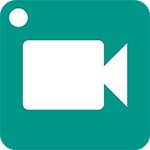




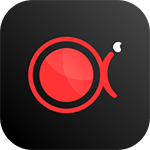
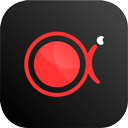









点击星星用来评分